Zoom je popularna platforma za video konferencije, koja se koristi za sastanke, vebinare, audio konferencije, snimanje sastanaka i ćaskanje uživo. Razvijena od strane Zoom Video Communications, ova platforma u oblaku omogućava ljudima da se sastaju virtuelno i obavljaju formalne sastanke. Naročito tokom pandemije COVID-19, Zoom je imao ključnu ulogu u održavanju kontakta među zaposlenima, kao i u omogućavanju kompanijama da redovno održavaju virtuelne sastanke kako bi se posao nastavio. Bilo da je reč o audio ili video pozivu, Zoom funkcioniše izuzetno dobro na desktop računarima, laptopovima, tabletima, pa čak i na mobilnim telefonima. Zamislite da vas omete greška u kodu tokom važnog Zoom sastanka. Zaista je neprijatno suočiti se sa takvom situacijom, a ako ste neko ko se bori sa sličnim problemom, odnosno sa kodom greške Zoom 2008, onda imamo savršen vodič za vas koji će vam pomoći da ga rešite. Počnimo odmah otkrivanjem uzroka greške i načina za njeno otklanjanje.
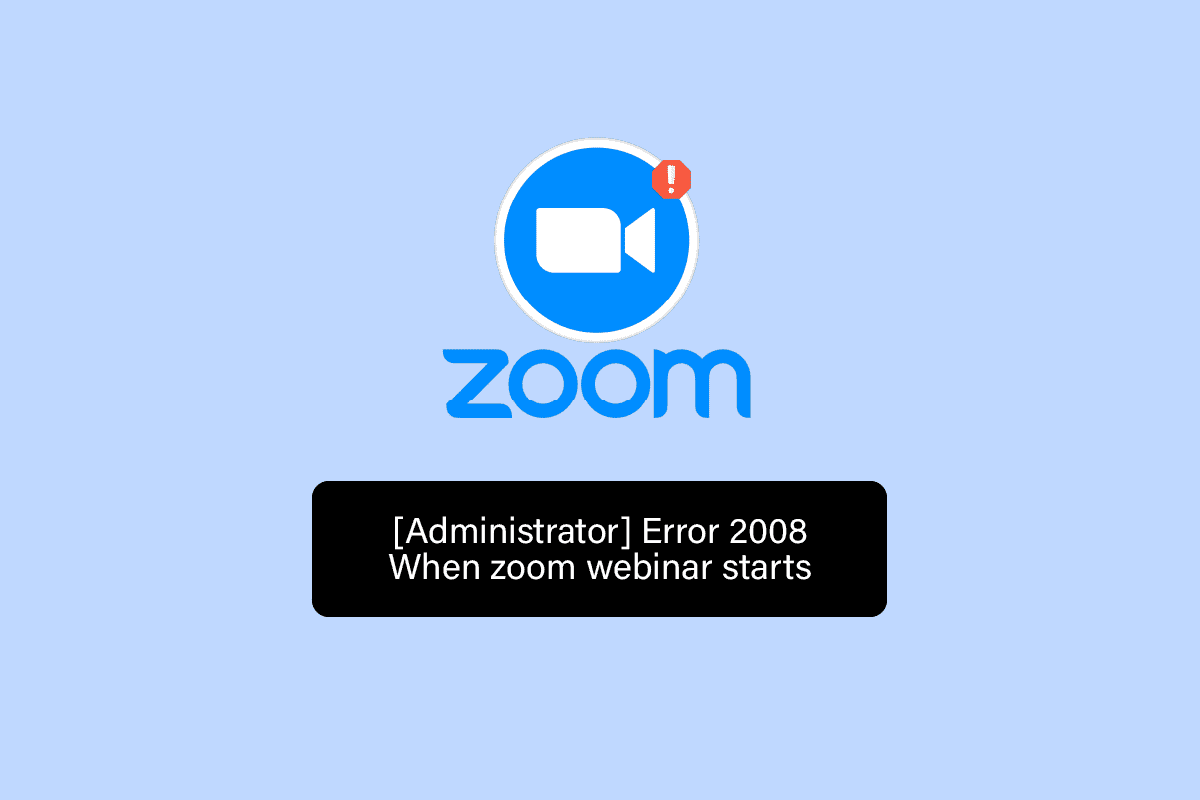
Kako popraviti grešku Zoom kod 2008 u Windows 10
Do greške Zoom 2008 dolazi kada se licenca za vebinar ne može primeniti. To obično znači da korisnik Zoom-a ili nema validnu licencu za vebinar ili je licenca istekla. Bilo koja od ovih situacija može izazvati grešku koja sprečava pravilan rad Zoom-a, što onemogućava pokretanje aplikacije.
Sastanak sa neočekivanim kodom greške 2008 može vas sprečiti da prisustvujete vebinaru, što je prilično frustrirajuće, posebno kada vam je sastanak veoma važan. Ali ne brinite, jer imamo nekoliko efikasnih rešenja koja će vam pomoći da rešite ovaj problem i prisustvujete vebinaru bez prekida. Započnimo sa prvim metodom odmah:
Metod 1: Rešite probleme sa internet vezom
Zoom radi optimalno sa dobrom internet vezom. Ako vaša mreža iz nekog razloga ne radi ispravno ili je preslaba, Zoom može naići na određene greške. U tom slučaju, potrebno je proveriti da li je problem sa internet konekcijom uzrok pojave koda greške Zoom 2008 na vašem uređaju. Prvi korak je da uradite test brzine vaše internet veze, kako biste utvrdili njenu stabilnost.
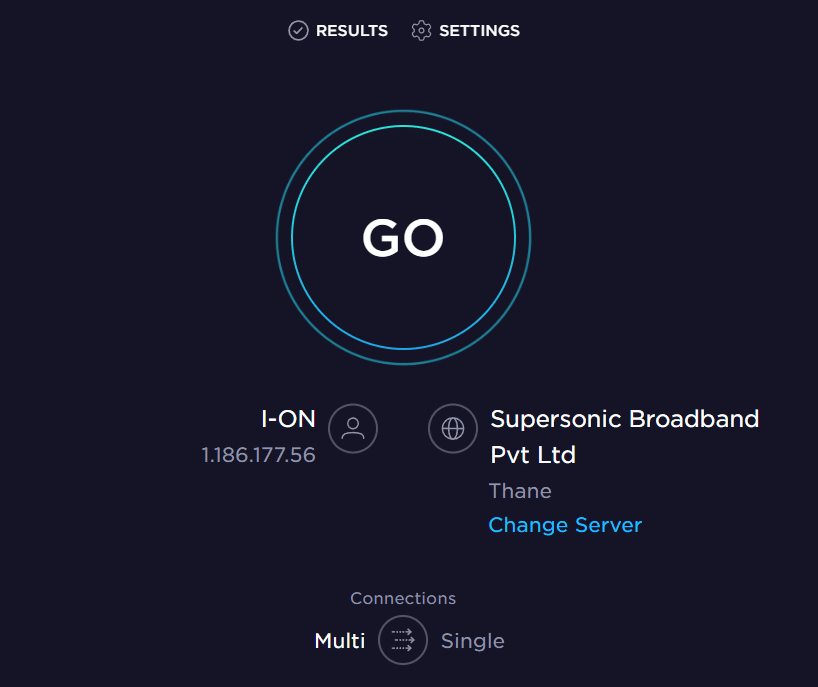
Ako je veza stabilna i jaka, pređite na sledeći metod za rešavanje problema sa greškom 2008. Ukoliko je brzina interneta zaista mala, pogledajte naš vodič o tome kako rešiti probleme sa mrežnom vezom u operativnom sistemu Windows 10 da biste stabilizovali vezu i koristili Zoom bez prekida uzrokovanih internetom.
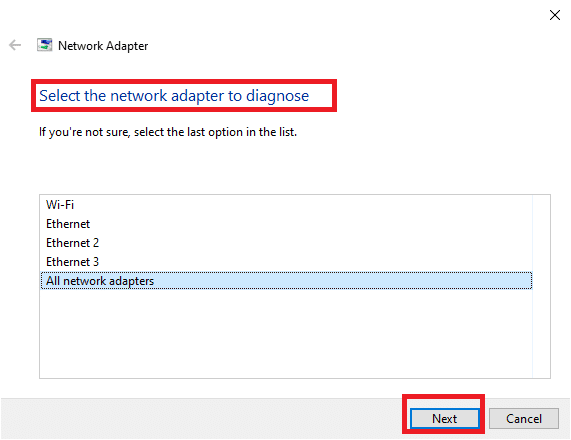
Metod 2: Odjavite se sa svih uređaja i ponovo se prijavite
Sledeći jednostavan metod je da se ponovo prijavite na Zoom nakon što se odjavite sa svih drugih uređaja. Korišćenje Zoom aplikacije na više uređaja je sasvim u redu, ali ponekad, posebno prilikom pridruživanja vebinaru, može doći do greške 2008. Stoga je praktično da se ponovo prijavite na svoj Zoom nalog nakon što se odjavite sa svih ostalih uređaja.
1. Otvorite Zoom u pregledaču na svom računaru i PRIJAVITE SE na svoj nalog.
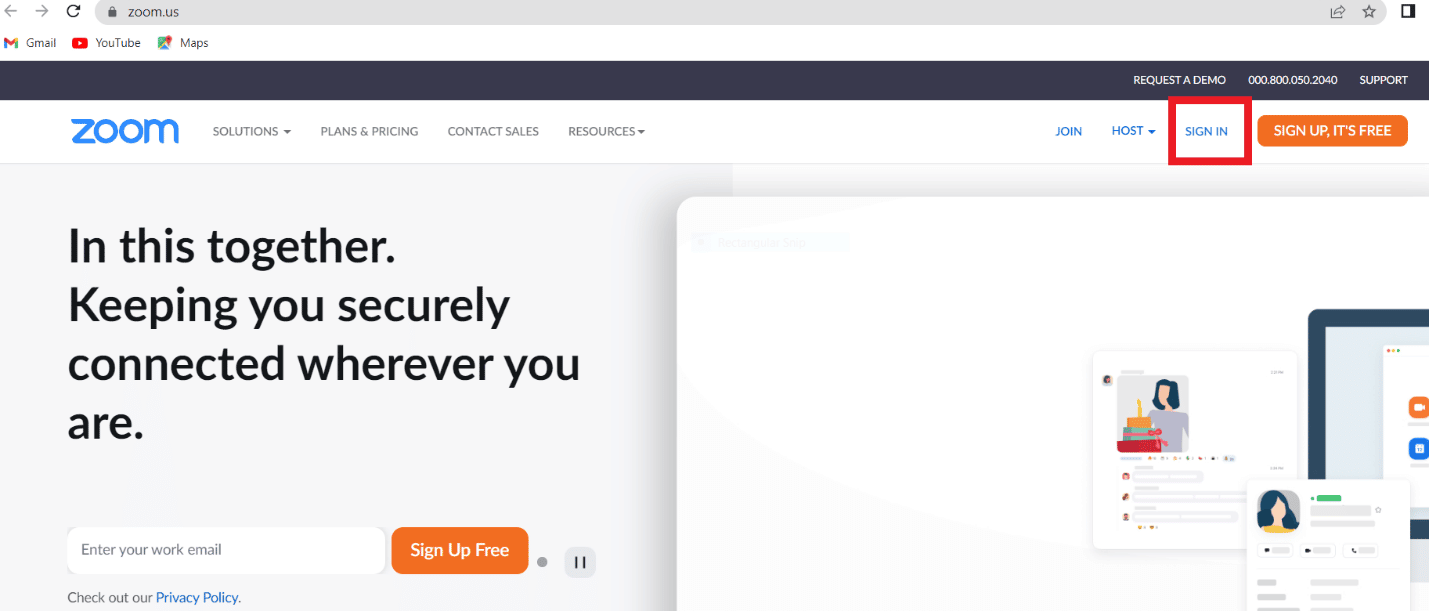
2. Sada idite na odeljak „Moj nalog“ i kliknite na meni „Profil“.
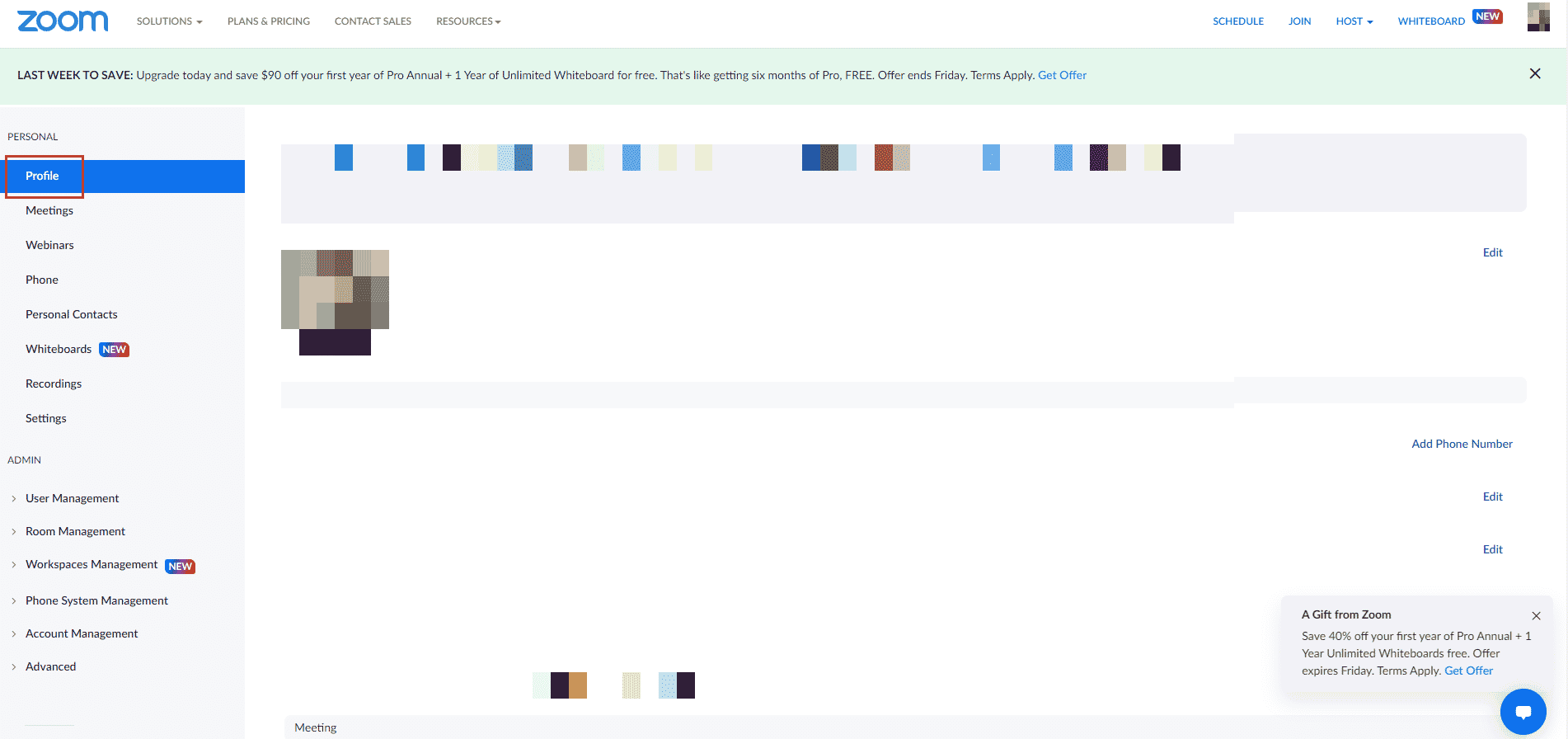
3. Zatim se spustite do odeljka „Prijava“ i kliknite na opciju „Odjavi me sa svih uređaja“.
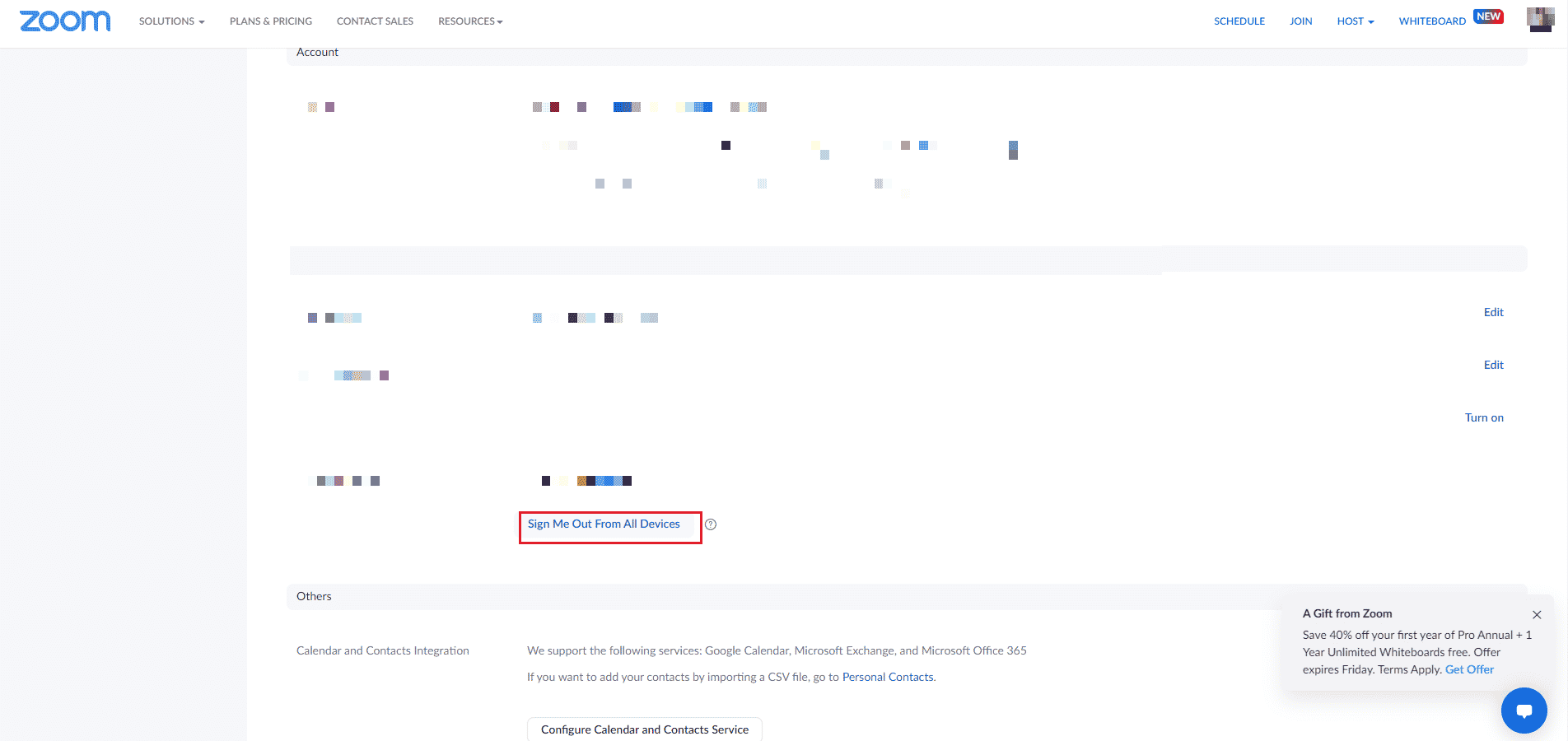
4. Kada se odjavite, ponovo se prijavite na svoj nalog koristeći svoje kredencijale i proverite da li je problem sa kodom greške 2008 rešen.
Metod 3: Obrišite keš aplikacije Zoom
Zoom keš je još jedan potencijalni uzrok pojave koda greške 2008 na Zoom-u. Keš datoteke u aplikaciji čuvaju određene važne informacije, ali kada se nagomilaju, mogu se oštetiti i izazvati probleme, prekidajući vezu sa vebinarom. Stoga je važno da obrišete keš aplikacije, što možete uraditi uz pomoć sledećih koraka:
1. Otvorite aplikaciju Zoom na svom računaru.
2. Sada kliknite na svoju profilnu sliku u gornjem desnom uglu.
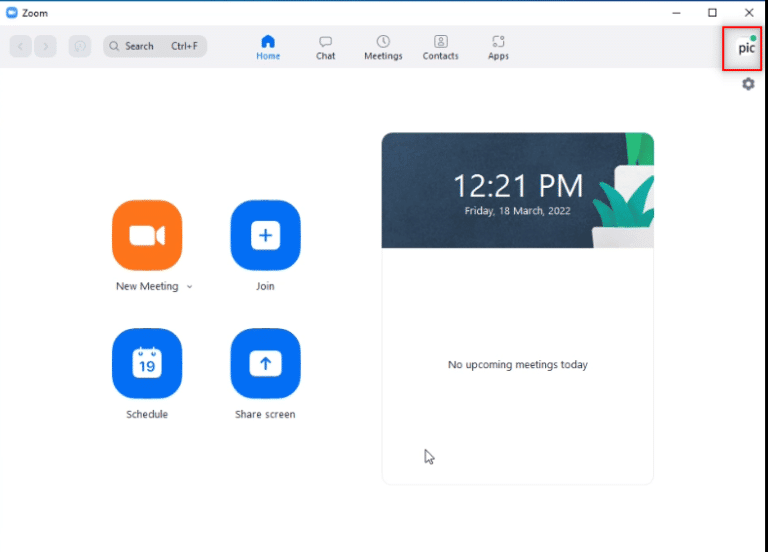
3. Zatim izaberite „Podešavanja“ iz padajućeg menija koji se pojavi.
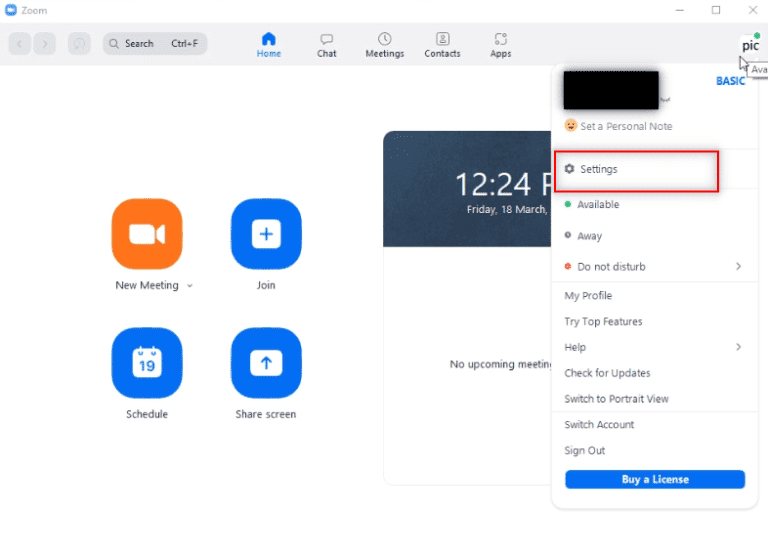
4. Izaberite „Zoom Apps“ sa bočne table ispod odeljka „Opšte“.
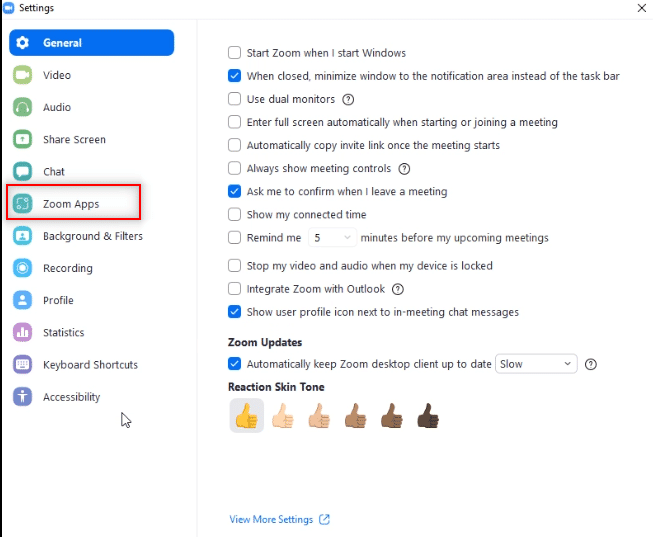
5. Sada kliknite na „Obriši“ pored opcije „Zoom Apps Local App Data & Cookies“.
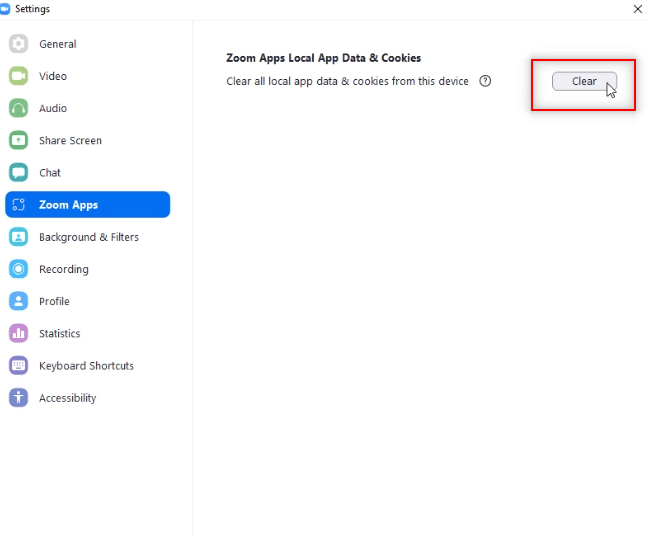
6. Kliknite na „Obriši“ da potvrdite akciju.
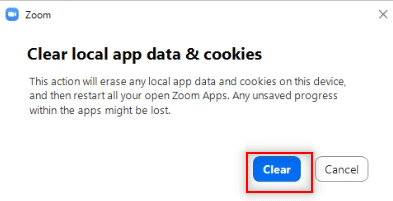
Sada se pridružite sastanku i proverite da li se i dalje javlja problem sa kodom greške 2008.
Metod 4: Dodajte Zoom na belu listu u Windows zaštitnom zidu
Sigurnosni softver, kao što je antivirusni program ili zaštitni zid na vašem računaru, važan je alat za zaštitu vaših podataka i datoteka od virusa i zlonamernog softvera. Iako su ovi alati neophodni, oni takođe mogu blokirati određene aplikacije trećih strana, što je slučaj i sa Zoom-om, gde određene funkcije mogu biti blokirane. Sada kada znate šta uzrokuje grešku Zoom 2008, ključno je da osigurate da je Zoom na beloj listi u sigurnosnom softveru. Da biste to uradili, možete pratiti naš vodič „Dozvolite ili blokirajte aplikacije kroz Windows zaštitni zid“, koji će vam pomoći da stavite aplikaciju Zoom na belu listu.
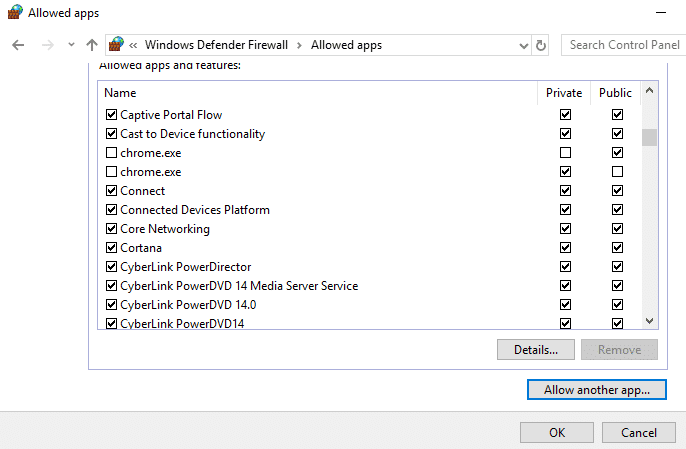
Metod 5: Potvrdite licencu za vebinar
Ako i dalje imate problem sa kodom greške 2008 dok pokušavate da se povežete na vebinar, morate proveriti svoju licencu za vebinar. Provera validnosti licence je od suštinskog značaja, jer vas može sprečiti da prisustvujete vebinaru u Zoom aplikaciji. Koraci navedeni u nastavku će vas uputiti kako da proverite licencu tako što ćete posetiti odeljak za upravljanje korisnicima:
1. Idite na Zoom veb stranicu u svom pregledaču.
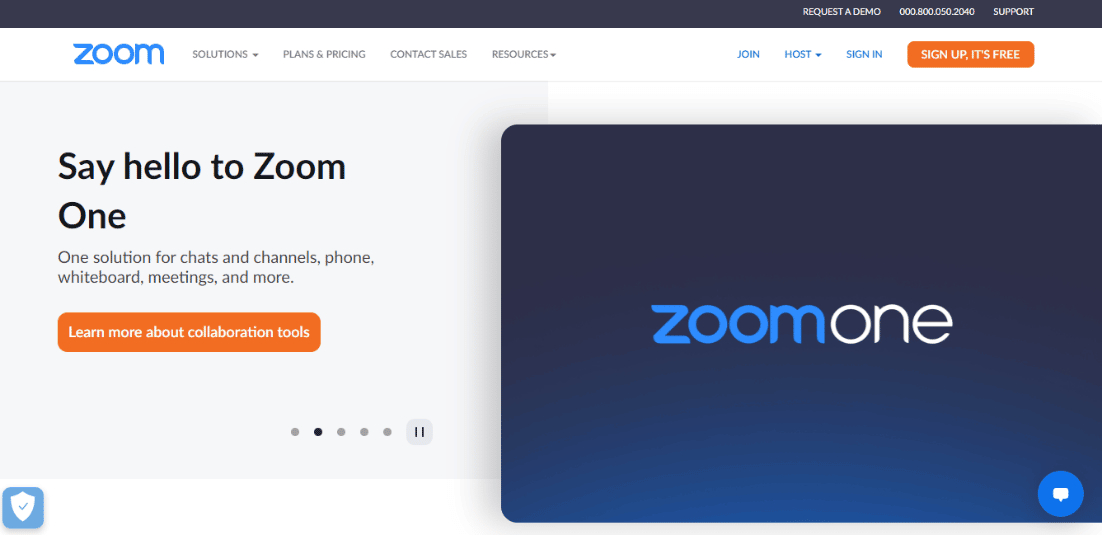
2. Koristite administratorski pristup da biste pokrenuli aplikaciju.
3. Sada otvorite „Upravljanje korisnicima“.
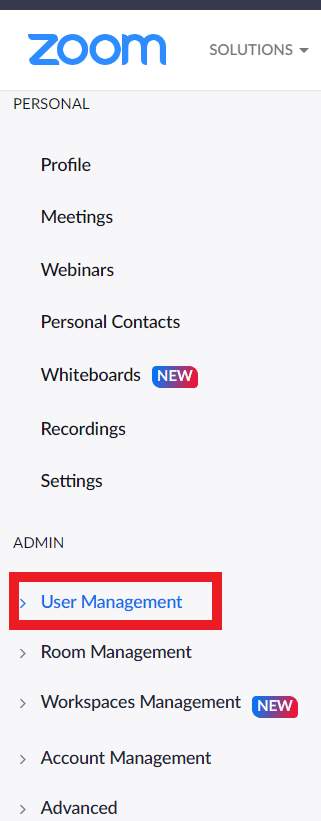
4. Ovde proverite status licence i uverite se da li koristite važeću.
Metod 6: Ponovo instalirajte Zoom aplikaciju
Sledeći i poslednji metod koji vam može pomoći sa greškom Zoom 2008 je deinstaliranje, a zatim ponovna instalacija Zoom aplikacije. Nova instalacija programa obično pomaže u otklanjanju svih problema i kvarova koji dovode do greške. Možete pratiti sledeće korake da biste to uradili na svom računaru:
1. Pritisnite taster Windows, ukucajte „Control Panel“ i kliknite na „Open“.
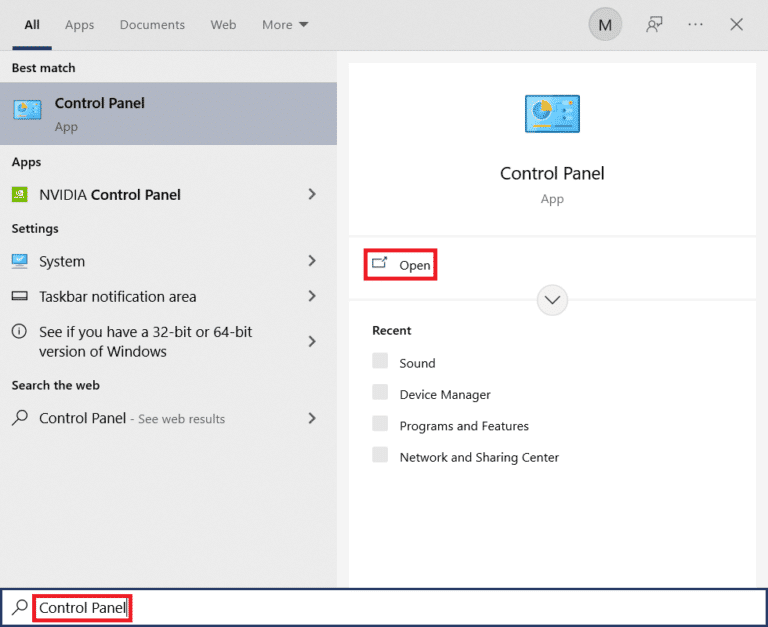
2. Podesite „View by“ na „Large icons“, a zatim kliknite na opciju „Programs and Features“ sa liste.
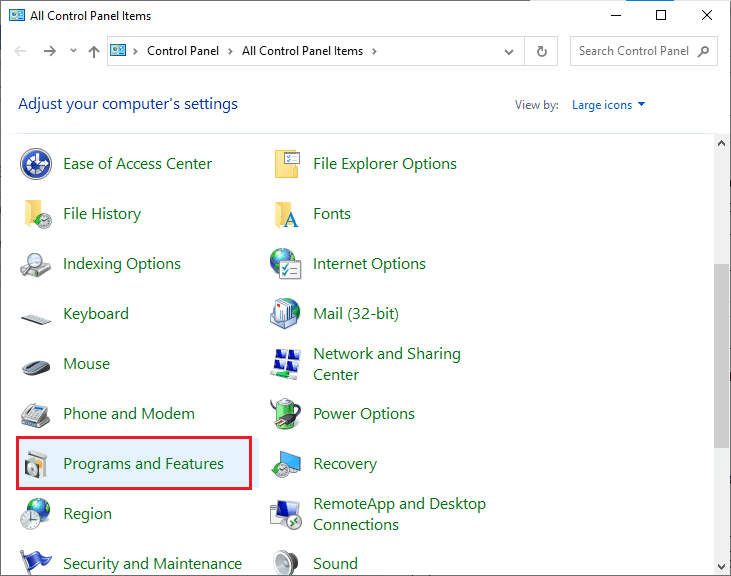
3. Sada kliknite na aplikaciju Zoom i izaberite dugme „Deinstaliraj“.
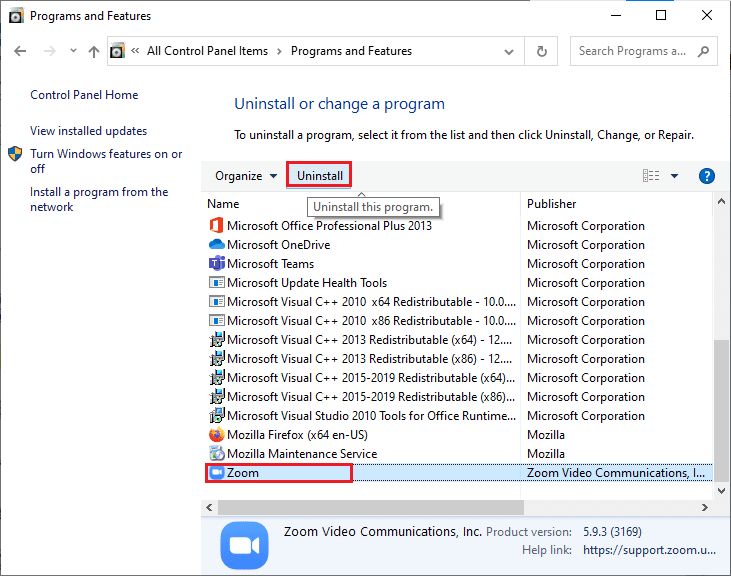
4. Pratite uputstva na ekranu i deinstalirajte aplikaciju, a zatim ponovo pokrenite računar.
5. Sada kada je aplikacija deinstalirana, otvorite pregledač i preuzmite Zoom aplikaciju ponovo na svoj računar.
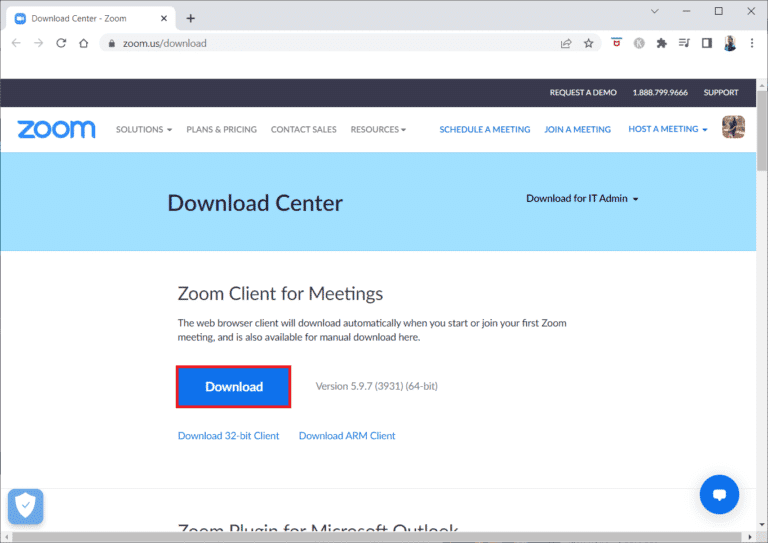
6. Zatim pokrenite „ZoomInstaller“ datoteku na dnu ekrana.
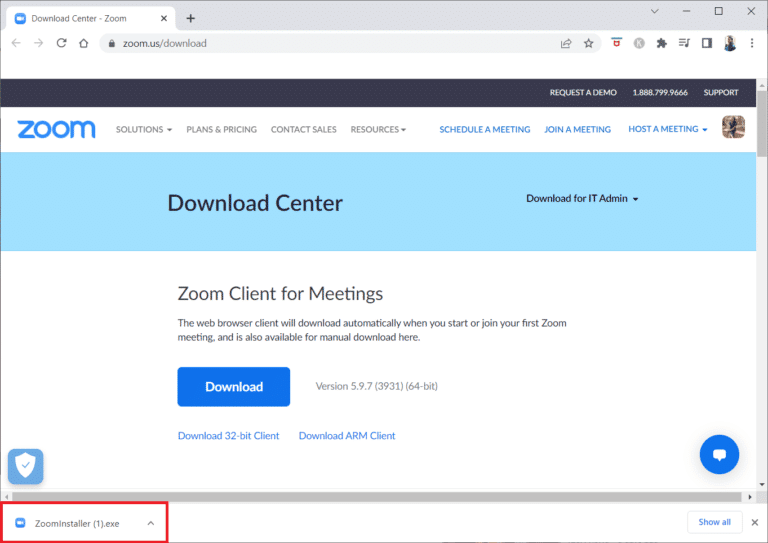
7. Sada pratite uputstva na ekranu da biste dovršili instalaciju i prijavite se na svoj Zoom nalog da biste proverili da li je greška 2008 rešena.
Često postavljana pitanja (FAQ)
P1. Kako da popravim Zoom koji prikazuje kod greške?
Odp. Ako vidite kod greške na Zoom-u, najbolje je da se odjavite sa svih drugih uređaja na kojima koristite Zoom i ponovo se prijavite na svoj nalog. Takođe možete pokušati da izbrišete ili opozovete vezu korisnika sa svog naloga ili da izbrišete sve postojeće Zoom sobe.
P2. Kako mogu da popravim problem kada Zoom ne može da se poveže?
Odp. Ako ne možete da se povežete na Zoom, morate da proverite svoju internet vezu. Više informacija o tome možete pronaći u Metodu 1, koji je gore naveden.
P3. Zašto ne mogu da se povežem na Zoom sastanak?
Odp. Nemogućnost povezivanja na Zoom sastanak nastaje zbog problema sa vezom. U tom slučaju možete pokušati da ponovo pokrenete modem, ruter ili uređaj koji koristite za pokretanje Zoom-a.
P4. Kako mogu ponovo pokrenuti Zoom?
Odp. Zoom možete ponovo pokrenuti tako što ćete pristupiti podešavanjima naloga. U njemu otvorite karticu „Sastanak“, pronađite opciju „Nedeljno ponovno pokretanje sistema“ i omogućite podešavanja.
P5. Da li je u redu da obrišem keš na Zoom-u?
Odp. Ako oštećena keš memorija uzrokuje probleme kao što su kodovi grešaka na Zoom-u, morate je obrisati. Da biste to uradili, možete iskoristiti pomoć metoda 3, koji je gore naveden.
***
Zoom je izvanredna aplikacija za kompanije koje obavljaju poslove, posebno u ovoj eri rada od kuće, gde su svi „zaglavljeni“ kod kuće. Prisustvovanje sastancima i vebinarima na mreži je vrlo zgodno, sve dok ne naiđete na greške tokom korišćenja. Nadamo se da je naš vodič bio od pomoći u rešavanju jedne takve greške, greške Zoom kod 2008, koja vas sprečava da se pridružite vebinaru zbog nevažeće ili istekle licence. Ako jeste, javite nam koji od metoda vam je najviše pomogao. Ako imate još pitanja ili sugestija, ostavite svoje komentare u donjem odeljku.